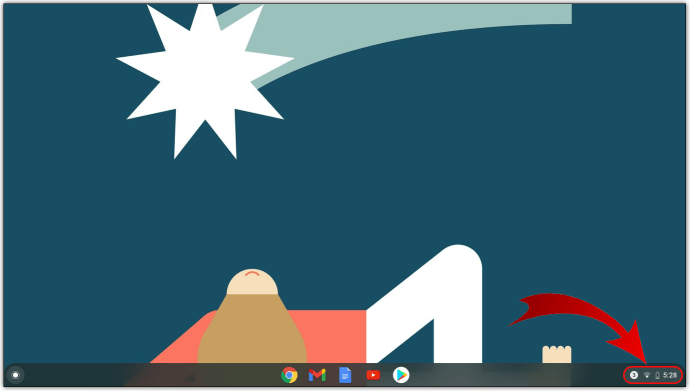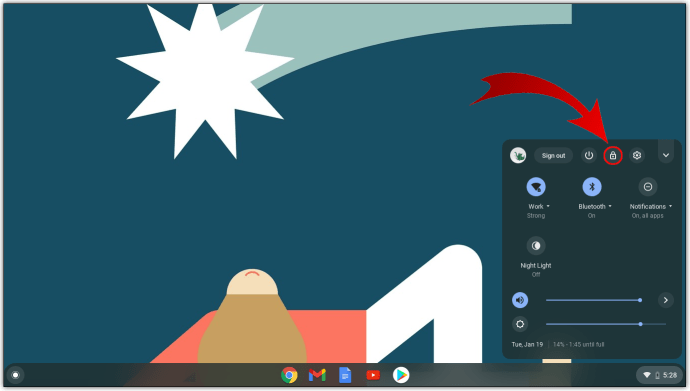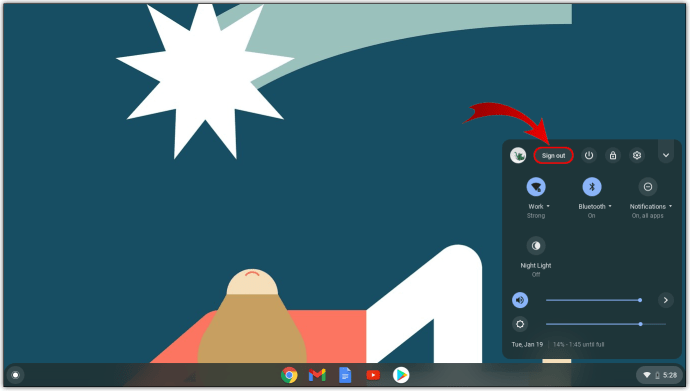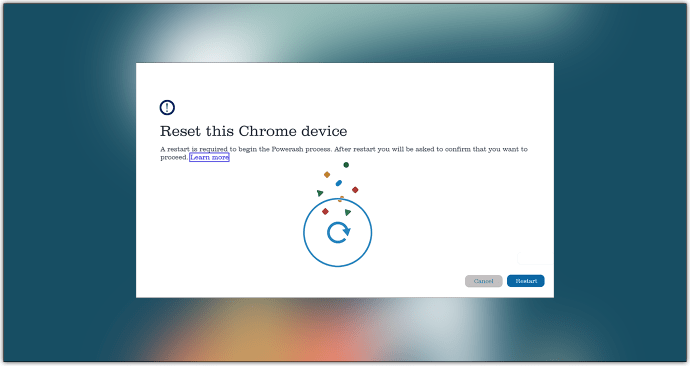Za razliko od računalnikov z operacijskim sistemom Windows prenosni računalnik Chrome OS na sebi ne shranjuje veliko informacij, temveč je večinoma usmerjen v brskalnik. Torej, občasni trdi ponovni zagon ni prevelik posel.

V tem priročniku vam bomo razložili, kako težko znova zagnati in ponastaviti Chromebook na tovarniške nastavitve.
Kako težko znova zagnati Chromebook
Vsak namizni računalnik ima gumb za vnovični zagon, ki ga prisili k takojšnji ponastavitvi. Tako kot prenosni računalniki tudi večina Chromebookov nima namenskega gumba za ponastavitev / ponovni zagon. Najbolj neposreden in reden način ponovnega zagona Chromebooka je tako, da ga preprosto izklopite in znova vklopite. To storite tako:
- Pojdite v razdelek z obvestili (kjer boste običajno našli trenutno raven moči, Wi-Fi in čas).
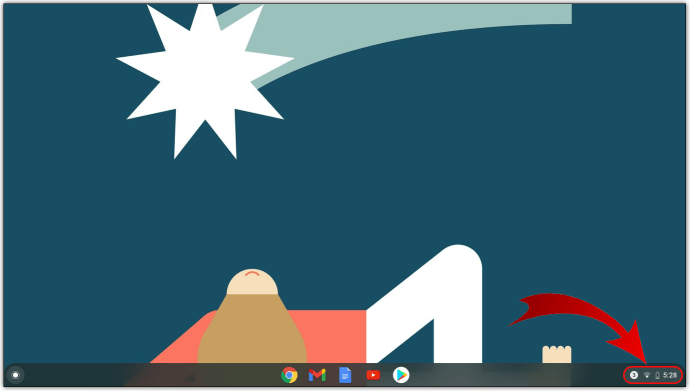
- Izberite to območje in uporabite Ugasniti na vrhu menija za obvestila.
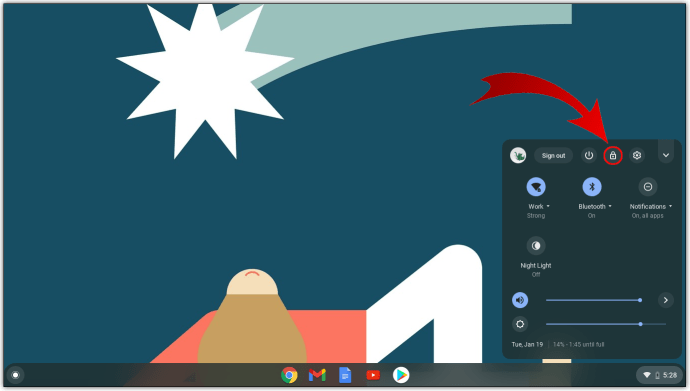
- Ko se naprava izklopi, jo preprosto znova vklopite s pomočjo gumba za vklop.

Ta način ponovnega zagona Chromebooka ni tisto, čemur bi rekli trdi ponovni zagon, je pa najvarnejši možen način za ponovni zagon naprave. Zagotavlja shranjevanje trenutnega dela in stanja ter varno izklapljanje naprave.
Omogočanje strojne ponastavitve Chromebooka je dovoljeno le, če se naprava ne odzove na redni ponovni zagon, kot je opisano zgoraj. Če lahko, se odjavite iz Google Računa ( Odjava tik ob ikoni za zaustavitev). Če tega ne storite, tvegate, da boste izgubili vse, na čemer ste delali od zadnjega odpisa. Zdaj poskusite izvesti trdi ponovni zagon:
- Pridržite gumb za vklop nekaj sekund. S tem bi se morali odjaviti iz Google Računa, vendar ni stoodstotno zanesljiv.

- Z gumbom za vklop ponovno zaženite napravo.
Tu je alternativna metoda:
- Drži Osveži .
- Dotaknite se Moč .
To bi moralo samodejno znova zagnati Chromebook.
Za tablične računalnike Chrome OS pritisnite in držite tipko Moč in gumb Povečaj glasnost gumb bi moral narediti trik.
Kako ponastaviti Chromebook
Trda ali tovarniška ponastavitev je postopek vrnitve naprave na tovarniške nastavitve. Da, s tem se Chromebook povrne v prvotne nastavitve - enako kot takrat, ko ste ga prvič dobili. Ponastavitev na tovarniške nastavitve se pogosto izvaja, kadar so težave z napravo in ko nič drugega ne da rešitve. Priporočljivo je tudi, da izvedete strojno ponastavitev, ko ste prepričani, da je ne boste več uporabljali.
Preden nadaljujete s ponastavitvijo, poskusite znova zagnati napravo, kot je opisano zgoraj. Če to ne deluje, eno za drugo izklopite razširitve Google Chrome in preverite, ali to odpravlja težavo. Če tudi to ne pomaga, je vaša edina možnost izvedba strojne ponastavitve.
Ponastavitev na tovarniške nastavitve pomeni izgubo vseh podatkov na trdem disku naprave. Vsaka datoteka v njej bo izbrisana, kar vključuje celotno vsebino mape Prenosi. Zato je tako pomembno, da se prepričate, ali ste varnostno kopirali vse ustrezne podatke iz naprave. Za to lahko uporabite zunanji bliskovni pogon ali naložite vse, kar je pomembno, na Google Drive.
Ko ste 100% prepričani, da ste pripravljeni na ponastavitev, naredite naslednje:
- Odjava iz Chromebooka.
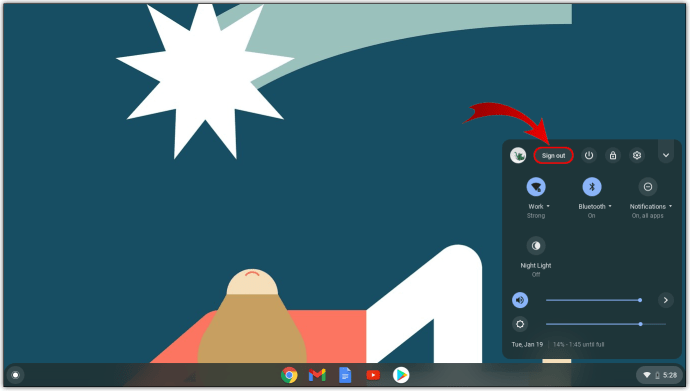
- Pritisnite Ctrl + Alt + Shift + R na tipkovnici in pridržite te gumbe.

- V oknu, ki se odpre, pojdite na Ponovni zagon .
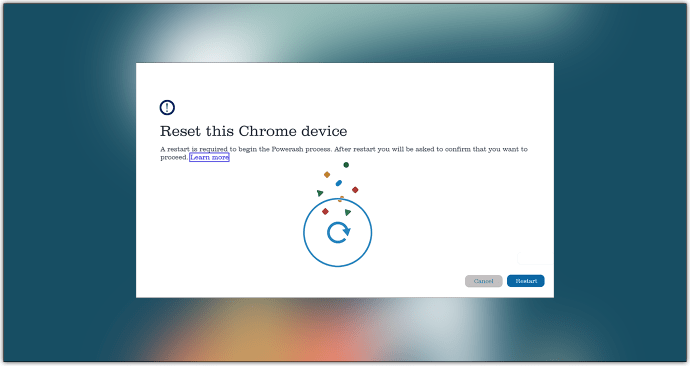
- V naslednjem oknu pojdite na PowerWash in izberite Nadaljujte .
- Previdno sledite navodilom na zaslonu.
- Ob pozivu se prijavite v Google Račun. Upoštevajte, da bo ta račun po končani ponastavitvi na tovarniške nastavitve lastnikov račun Chromebooka.
- Pojdite naprej in nastavite sveže ponastavljeno napravo Chromebook.
V veliki večini primerov bo težava s Chromebookom poskrbela s ponastavitvijo na tovarniške nastavitve. Če enake težave ostajajo, se obrnite na Googlovo podporo ali se obrnite na prodajalca / proizvajalca naprave.
Druge metode
Prenosniki Chrome OS lahko prihajajo od različnih proizvajalcev. Čeprav večina modelov Chromebookov za privzeto ponastavitev uporablja privzete ukaze (opisane zgoraj), nekateri modeli delujejo drugače. Spodaj je opisano, kako težko ponastavite različne znamke Chromebookov:
Kako znova zagnati Chromebokse Samsung, Acer in ASUS
Naprave Chrome OS teh proizvajalcev se imenujejo Chromebox. Chromebox je mogoče ponastaviti na naslednji način:
- Napravo izklopite z enim od opisanih načinov.
- Odstranite napajalni kabel.
- Priključite kabel nazaj.
Naprava se mora samodejno zagnati.
Kako znova zagnati Lenovo Thinkpad X131e
Čeprav Thinkpad X131e ni edini Lenovo-ov Chromebook, vendar metoda trde ponastavitve za ta model odraža večino drugih naprav Lenovo Chrome OS.
- Izklopite Thinkpad X131e z enim od zgoraj omenjenih načinov.
- Odstranite napajalni kabel iz naprave.
- Odstranite baterijo naprave.
- Vstavite baterijo nazaj.
- Adapter ponovno priključite v napravo.
- Vklopite Thinkpad s pomočjo gumba za vklop.
Kako znova zagnati ASUS Chromebit
Za razliko od drugih modelov ASUS Chrome OS, Chromebit uporablja metodo, ki jebitdrugačen.
- Napravo izklopite po zgornjih navodilih.
- Odstranite napajalni kabel. Počakajte vsaj nekaj sekund.
- Nato kabel priključite nazaj.
- Vklopite Chromebit.
Pomembno je, da počakate, preden ponovno priključite kabel, saj se naprava v nasprotnem primeru morda ne bo znova zagnala.
Acer Cr-48 in AC700
Če želite znova zagnati modele Acer Chromebook Cr-48 in AC700, vam ni treba odstraniti polnilnega kabla, temveč baterijo:
- Izklopite napravo.
- Izvlecite baterijo.
- Pustite ga sedeti nekaj sekund.
- Vstavite baterijo nazaj.
- Vklopite napravo.
Samsung Series 5 in Series 5 550.
Samsungovi Chromebooki Series 5 delujejo nekoliko drugače kot ostali Samsungovi izdelki Chrome OS.
Samsung Series 5
- Izklopite napravo.
- Odklopite adapter.
- S sponko za papir ali podobnim majhnim predmetom pritisnite gumb, ki se nahaja v luknji na zadnji strani naprave (pod odprtinami za hlajenje).
- Med ponovnim priklopom adapterja pritisnite in pridržite predmet.
- Ko končate, vklopite Chromebook.
Samsung Series 5 550
Serija 5 550 uporablja enako metodo kot običajna serija 5. Edina razlika je v tem, da se omenjena luknja nahaja na zadnji strani naprave, na spodnjem sredini.
Dodatna pogosta vprašanja
Kaj storite, če je Chromebook zamrznjen?
Ne glede na to, ali uporabljate osebni računalnik z operacijskim sistemom Windows, računalnik Mac ali Chromebook, je vedno mogoče zamrzniti napravo. Ti primeri so običajno povezani s težavami s programsko opremo in so prikazani na neodzivnem zaslonu. To je ena od situacij, ko je potreben trdi ponovni zagon. Če torej Chromebook zamrzne, poskusite izvesti zgoraj opisane možnosti ponovnega zagona. Vsaj eden od teh bi moral delovati. V nasprotnem primeru se obrnite na prodajalca ali proizvajalca naprave.
Zakaj se moj Chromebook ne vklopi?
Če se Chromebook ne bo vklopil, vam bo morda pomagalo nekaj sekund držati tipko za vklop. V nasprotnem primeru izvedite nekaj od omenjenih korakov za trdo ponastavitev. Napravo poskusite nekaj ur pustiti izklopljeno. Vzemite baterijo (če jo ima) in jo pustite. Če se Chromebook po vnovični priključitvi na vir napajanja še vedno ne vklopi, se obrnite na prodajalca ali proizvajalca. Če naprava deluje dobro, ko je priključena, vendar se ob vklopu ne vklopi, je verjetno treba zamenjati baterijo.
Ali je v redu, če pustite Chromebook priključen?
Če svojega Chromebooka ne premikate veliko, ga je najlažje vedno pustiti priključen. Vendar pa lahko tako kot katera koli druga naprava tudi to večno stanje polnjenja skrajša življenjsko dobo baterije. Če pustite, da se naprava polni čez noč, je v redu.
kako formatirati sd kartico
Prav tako je v redu, če se polni nekaj ur po polni kapaciteti baterije. Toda občasno odklopite napravo in pustite, da se baterija izprazni na 20%. Najboljša praksa je, da to počnete vsak dan. Morda je nekoliko dolgočasno, vendar bo podaljšalo življenjsko dobo baterije Chromebooka.
Zakaj je moj Chromebook postal črn?
Če je zaslon Chromebooka temen ali črn, je to najverjetneje posledica njegovih lastnosti varčevanja z baterijo. Če izvedete katero koli dejanje na njem, bi morali zaslon povrniti v polno svetlost. V nasprotnem primeru z ustreznimi tipkami na tipkovnici povečajte svetlost zaslona. Če se zaslon vaše naprave zatemni in se ne odziva, ga poskusite znova zagnati. Če se naprava ne bo znova vklopila, se obrnite na tehnično podporo.
Kaj pomeni modra svetloba na Chromebooku?
Trdna modra lučka pomeni, da je naprava Chromebook vklopljena. Utripajoča oranžna lučka kaže na način mirovanja. Če luči ne vidite, je naprava izklopljena ali pa ni akumulatorja.
Ponovni zagon Chromebookov
Čeprav se večina Chromebookov znova zažene na enak način, nekateri zahtevajo drugačen pristop. Upoštevajte zgornje smernice, da se pred običajnim ponastavitvijo poskusite ponastaviti na pravilen način, in preverite, ali je vaš Chromebook na seznamu drugih načinov.
Ali ste uspeli znova zagnati napravo Chrome OS? Ali imate težave z iskanjem svojega modela na seznamu? Če imate k tej razpravi kakršna koli vprašanja ali kaj drugega, v spodnjem razdelku za komentarje povejte, kaj si mislite.